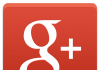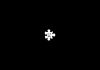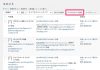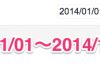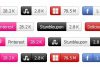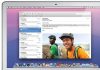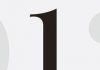新規でサイトを作ることになり
さくらインターネットのWordPressクイックインストール機能を使い
どれだけカンタンか試してみました。
管理画面から【サーバー設定】をクリック
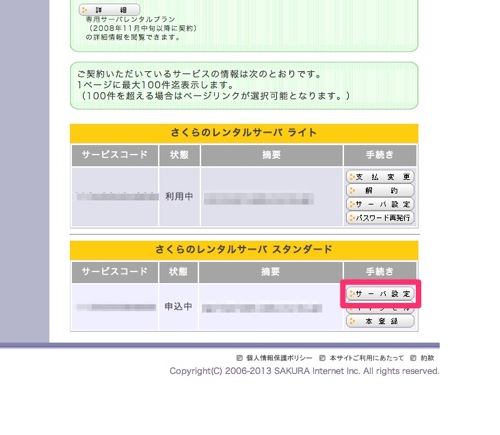
左カラムメニューの【アプリケーションの設定】から
【データベースの設定】をクリック
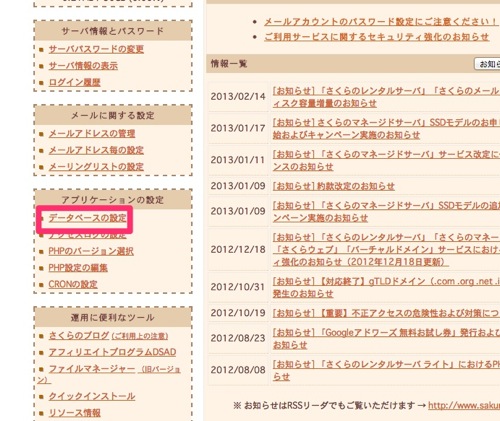
データベースの新規作成をクリック
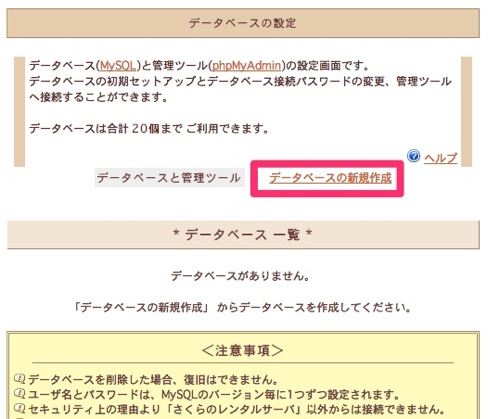
下記項目を任意で指定します。
データベース名:適当な文字列
接続用パスワード:データベースのパスワード
データベース文字コード:UTFー8
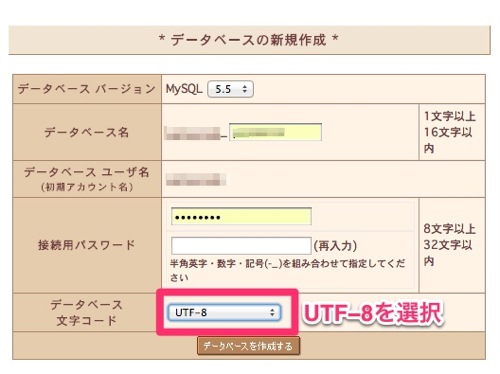
データベースの作成が完了しました。
さて、これからデータベースにWordPressを組み込みます。
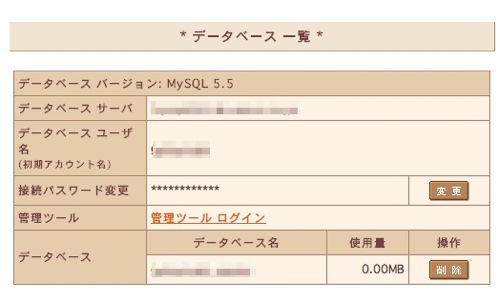
左カラムメニューの【運用に便利なツール】から
【クイックインストール】をクリック
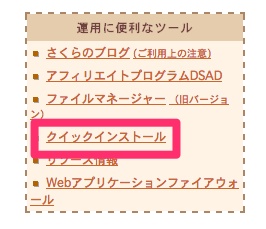
カテゴリメニューから【ブログ】を選択
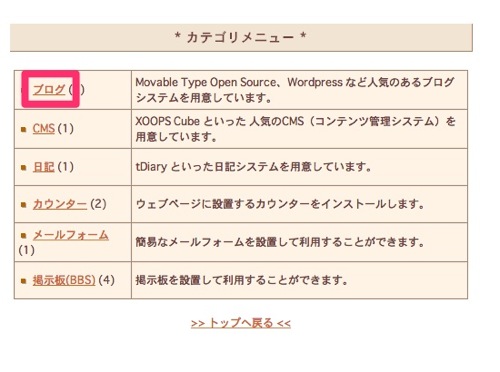
インストールメニューから【WordPressを選択】
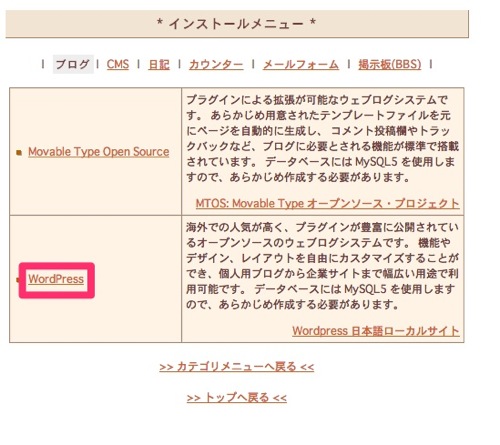
・インストール先:ルート直下に適当なディレクトリを指定
・データベース:前の手順で作成したデータベースを指定(そのままでOK)
・データベースパスワード:前の手順で自分で決めたパスワード
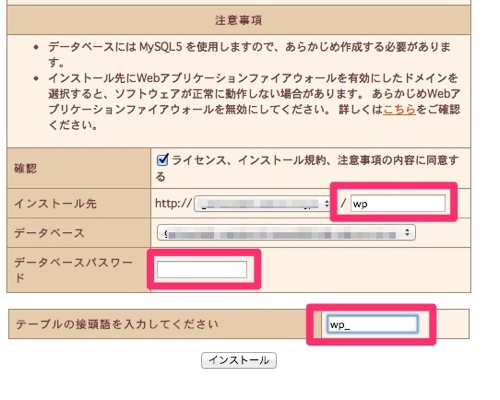
サーバーサイドでのインストールはこれで完了です。
【アプリケーションの設定へ進む】をクリック
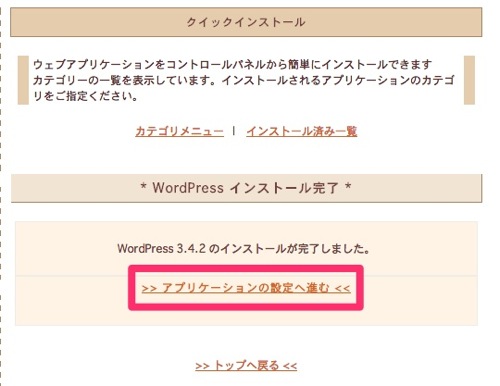
WordPressのサイト情報を入力します。
インストール完了までもう少し!
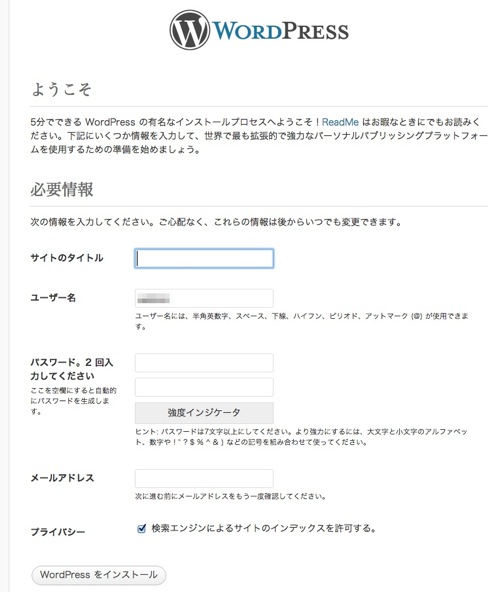
あっという間にインストール完了
独自サーバーでマニュアルインストールするのは
最初の方は苦戦しましたが、さくらインターネットのクイックインストールは
ググるまでもなくインストールできちゃいます。
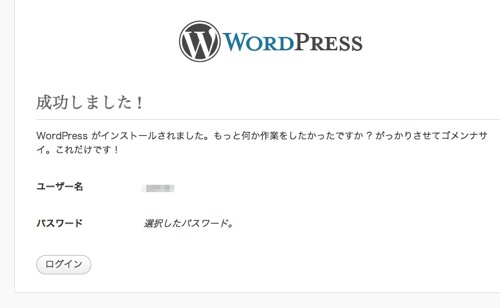
インストール成功後
管理画面にログインできます。
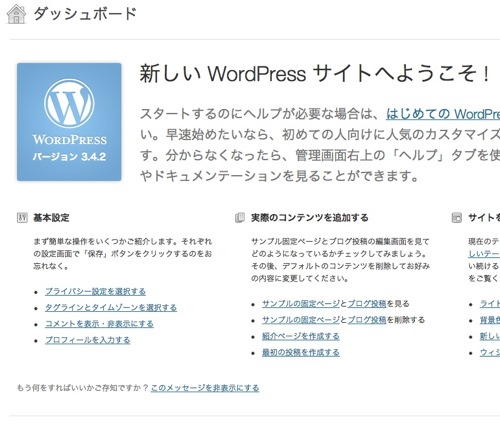
インストールしてしまえば古いバージョンのWordpressでも
最新のバージョンに数クリックでアップデートできます。
パーミッションの変更や.htaccess、wp-configの編集も必要ないので
本当にカンタンでした。
WordPressでサイト作成したい方はさくらインターネットで
初めて見てはいかがでしょうか。